Полная разборка iPhone SE (2-го поколения) ремонт — Бесплатное руководство
Уровень: Жесткий Время: 60 мин. Автор: Александр
50 человек успешно сделали этот ремонт! Почему не ты?
Ну-ну-ну! Что у нас там есть? iPhone SE 2-го поколения в руках наших экспертов, и они полны решимости заставить его раскрыть все свои самые маленькие секреты! Мы предлагаем вам полную разборку, чтобы проследить состав этого нового iPhone, который имеет огромное сходство с огнем iPhone 8. Здесь мы увидим, как происходит разборка и ремонт iPhone SE 2 с помощью иллюстрированных и прокомментированных шагов.
Несколько советов перед началом работы
Рекомендуемый ремонтный комплект
Необходимые запасные части
Необходимые инструменты
Формат руководства: PDF Интегрировать
См. в HD
Шаг 1
Прежде чем начать празднование, давайте совершим краткий обзор владельца этого iPhone SE 2-го поколения:
— Операционная система: iOS 13
— Экран: 4,7′ Retina HD (ЖК-экран)
— Процессор: A13 «Bionic» с Neural Engine 3-го поколения
— Память: 64, 128 или 256 ГБ
— Камера FaceTime HD: 7 МП с F2. 2 апертура
— Задняя камера: 12 МП широкоугольная апертура F1.8
— Вес: 148 грамм
— Возможности подключения: Touch ID (сзади!), WiFi, Bluetooth, GPS/GNSS, NFC (Apple Pay), зарядка по индукции….
Прежде чем продолжить, не забудьте выключить iPhone и вынуть лоток для SIM-карты!
Смотреть в HD
Шаг 2
Приступим к делу: открытость!
Отличная традиция Apple: удаление двух пятигранных винтов вокруг зарядного порта.
После откручивания немного нагреваем, чтобы размягчить клей, и тогда экран открывается как книжка!
См. HD
Шаг 3
Внимание, необходимо отсоединить тросы, скрытые под металлической опорой, прежде чем можно будет освободить экран. В противном случае, остерегайтесь аварии !!
В противном случае, остерегайтесь аварии !!
См. в HD
Шаг 4
Как всегда, чтобы сохранить функцию Touch ID, которая возвращается сюда, вам необходимо восстановить исходную кнопку «Домой».
Почему? Потому что чип Touch ID связан с одной материнской платой!
См. в HD
Шаг 5
Продолжаем прогулку, сняв опору, затем внутренний динамик!
См. в HD
Этап 6
Не забываем заодно убрать камеру FaceTime!
См. HD
HD
Шаг 7
После этого металлическая пластина, защищающая экран, легко снимается.
См. HD
Шаг 8
Небольшая остановка для сравнения экрана iPhone 8 и iPhone SE 2-го поколения: одинаковый размер с одинаковыми разъемами.
Подводя итог: экран iPhone 8 полностью совместим с SE 2020!
Смотреть в HD
Шаг 9
Давайте перейдем к другой важной части ремонта iPhone: замене батареи!
Здесь тоже берем то же самое и начинаем заново. Вы должны потянуть за наклейки, чтобы иметь возможность легко снять аккумулятор.
См. HD
Шаг 10
2-я остановка для сравнения двух аккумуляторов!
Та же форма, тот же размер, та же емкость у iPhone SE 2020 и iPhone 8, но несовместим с .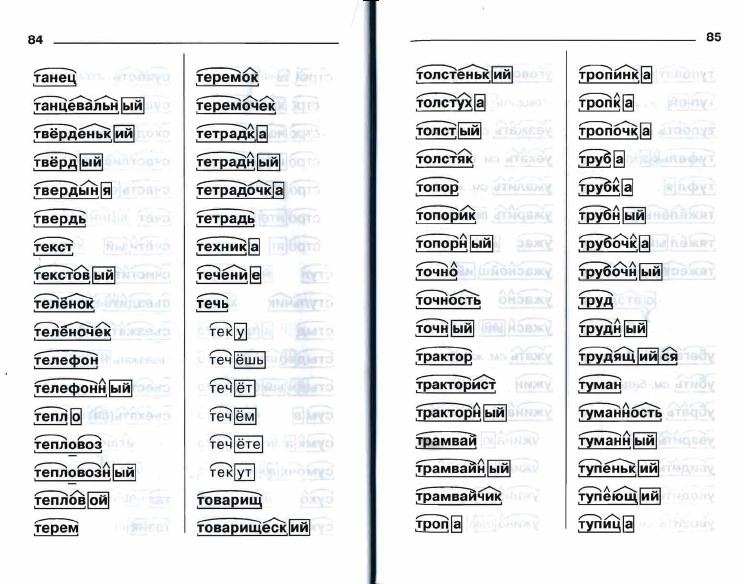 .. потому что разъем на SE немного шире.
.. потому что разъем на SE немного шире.
Но зачем Apple это сделала?? !! Тайна…
См. HD
Шаг 11
Следующее ? Это задняя камера, которая проходит через дверь!
См. HD
Шаг 12
Настала очередь материнской платы отправиться в багажник!
См. HD
HD
Шаг 13
3-я остановка со сравнением двух материнских плат:
Идентичны кроме разъема аккумулятора А13 и микросхемы которая дает гораздо больше мощности iPhone SE 2-го поколения!
См. HD
Шаг 14
Продолжаем серию со снятием внешнего динамика.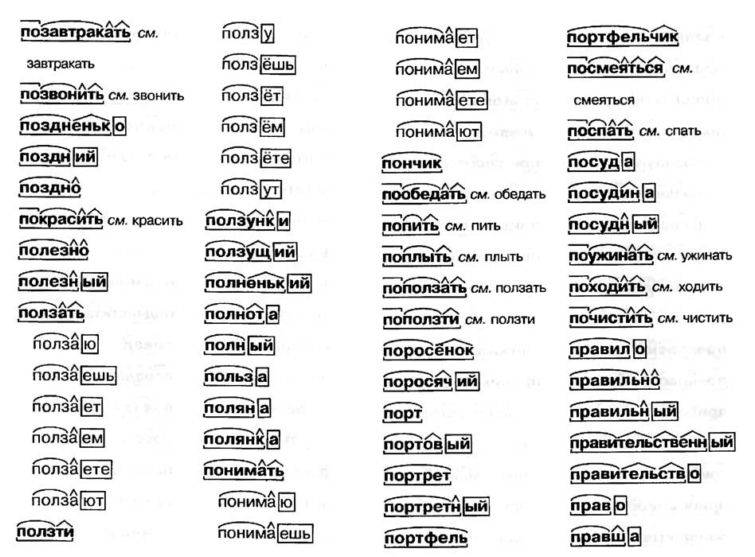
См. HD
Шаг 15
4-й этап: сравнение внешних динамиков. Но кто есть кто?
См. HD
Шаг 16
Затем извлекаем вибро/таптический двигатель!
См. HD
HD
Шаг 17
Следующее ? Разъем для зарядки конечно же!
Вам придется подумать о заказе нужного цвета, потому что они отличаются от iPhone 8!
См. HD
Шаг 18
Последнее сравнение с разъемом для зарядки: Всегда двоится в глазах!
См. HD
HD
Шаг 19
И мы заканчиваем с антенной WiFi.
См. HD
Шаг 20
Вот фотофиниш, красивый обзор всех компонентов iPhone SE 2-го поколения.
Положительные моменты:
— Легко разбирается,
— Все компоненты взаимозаменяемы с iPhone 8. полное шасси),
полное шасси),
— Разъем батареи отличается от iPhone 8 без уважительной причины?!
За ремонтопригодность эксперты SOSav поставили ему 7/10!
Чтобы собрать iPhone SE (2-го поколения), следуйте этому руководству в обратном порядке.
Рекомендуемый ремонтный комплект
Требуется запасные части
Требуемые инструменты
Они говорят о США
SOSAV в прессе
Анализ вашей сборки с помощью APK -анализатора | Android Studio
Android Studio включает в себя APK Analyzer, который обеспечивает немедленное понимание
состав вашего APK или Android App Bundle после завершения процесса сборки.
Использование APK Analyzer может сократить время, которое вы тратите на отладку проблем с DEX.
файлов и ресурсов в вашем приложении и помочь уменьшить размер APK. Анализатор APK
также доступен из командной строки с помощью апканализатор .
С помощью APK Analyzer вы можете:
- Просматривать абсолютный и относительный размер файлов в приложении, таких как DEX и
Файлы ресурсов Android.

- Понимание состава файлов DEX.
- Быстрый просмотр окончательных версий файлов в приложении, таких как
Файл AndroidManifest.xml. - Выполните параллельное сравнение двух APK или пакетов приложений.
Существует три способа доступа к анализатору APK, когда проект открыт:
- Перетащите APK или пакет приложений в окно Editor Android Studio.
- Переключитесь на вид Project в окне Project , затем
дважды щелкните APK в каталоге по умолчанию
build/output/apks/. - Выберите «Сборка » > «Анализ APK » в строке меню, затем выберите свой APK. или пакет приложений.
APK — это файлы в формате ZIP. Анализатор APK отображает каждый
файл или папка как объект, который можно развернуть для перехода к папкам.
иерархия сущностей отражает структуру файлов
и папки в файле APK.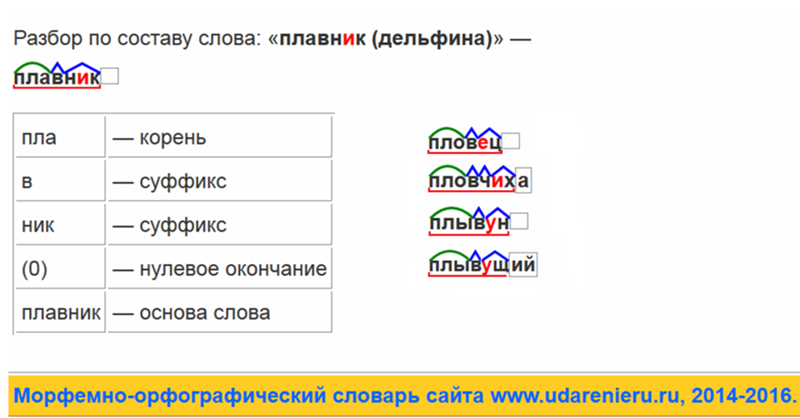
Анализатор APK показывает необработанный размер файла и значения размера загружаемого файла для каждого объекта, как показано на рис. 1. Размер исходного файла представляет размер файла в разархивированном виде. объект на диске. Размер загрузки представляет предполагаемый сжатый размер объекта, как это было бы доставлено Google Play. % от общей загрузки Размер – это процент от общего размера загружаемого APK-файла. представляет собой.
Рисунок 1. Размеры файлов в APK Анализатор.Просмотрите файл AndroidManifest.xml
Если ваш проект содержит несколько файлов AndroidManifest.xml , например, для
вкусов продукта или включает библиотеки, которые также предоставляют файл манифеста, они
объединены в один файл в вашем приложении. Этот файл манифеста
обычно представляет собой двоичный файл в APK или пакете приложений, но когда
выбранный в анализаторе APK, XML-форма этого объекта реконструируется и
представлены.
Это средство просмотра поможет вам понять любые изменения, которые могли быть
внесены в ваше приложение во время сборки. Например, вы можете увидеть, как Файл AndroidManifest.xml из библиотеки, от которой зависит ваше приложение
объединяется с окончательным файлом AndroidManifest.xml .
Кроме того, это средство просмотра предоставляет некоторые возможности анализа. Предупреждения или ошибки появляются в правом верхнем углу. На рис. 2 показано сообщение об ошибке. для выбранного файла манифеста.
Рисунок 2. Значок ошибки появляется в вверху справа для выбранного файла манифеста. Примечание: Вы можете спокойно игнорировать эту нераспознанную ошибку схемы. Чтобы подавить его, иди до Preferences > Languages & Frameworks > Schemas and DTD и добавьте http://schemas.android.com/apk/res/android в список игнорируемых схем и
DTD.Просмотр файлов DEX
Средство просмотра файлов DEX APK Analyzer дает вам немедленный доступ к базовым
информацию в файлах DEX в вашем приложении.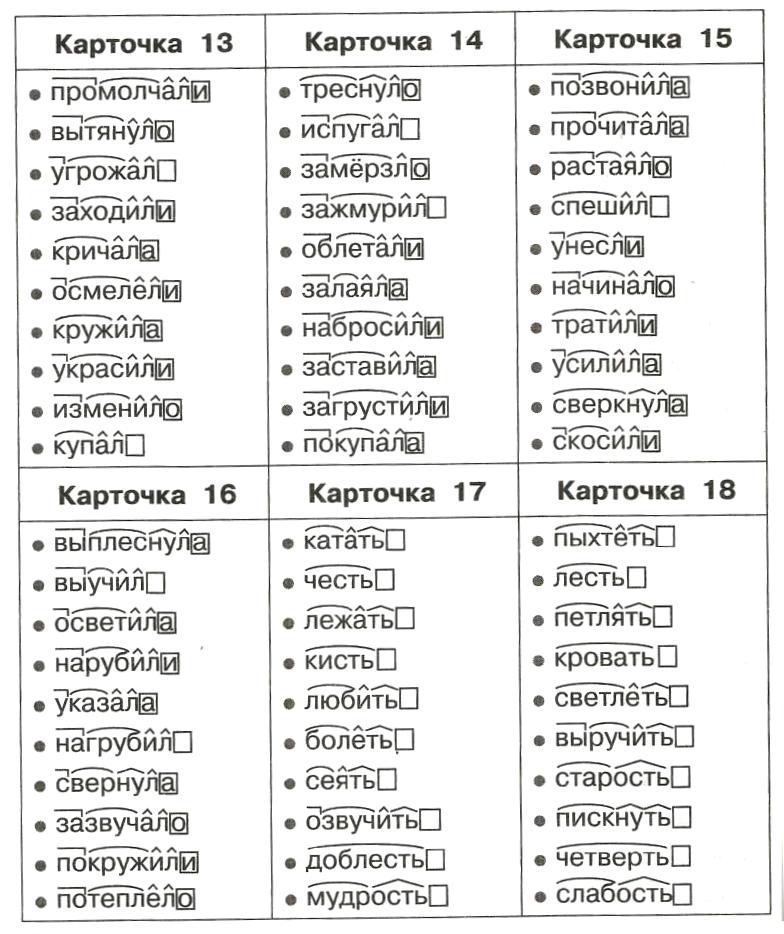 Средство просмотра предоставляет класс, пакет,
общее количество ссылок и объявлений, которые могут помочь в принятии решения
использовать ли мультидекс или как удалить зависимости, чтобы получить ниже
Ограничение 64K DEX.
Средство просмотра предоставляет класс, пакет,
общее количество ссылок и объявлений, которые могут помочь в принятии решения
использовать ли мультидекс или как удалить зависимости, чтобы получить ниже
Ограничение 64K DEX.
На рис. 3 показано приложение среднего размера, размер которого ниже ограничения DEX в 64 КБ. Каждый пакет, класс и метод внутри файла DEX имеют счетчики, перечисленные в Определенные методы и Ссылочные методы столбцов.
В столбце Referenced Methods подсчитываются все методы, указанные в файле DEX. Рекомендации. Обычно это включает в себя методы, определенные в вашем коде, зависимость библиотеки и методы, определенные в стандартных пакетах Java и Android, которые код использует. Это методы, учитываемые при расчете лимита методов в 64 000 на каждой DEX. файл.
В столбце Определенные методы подсчитываются только методы, определенные в
один из ваших файлов DEX, поэтому этот номер является подмножеством Referenced Methods .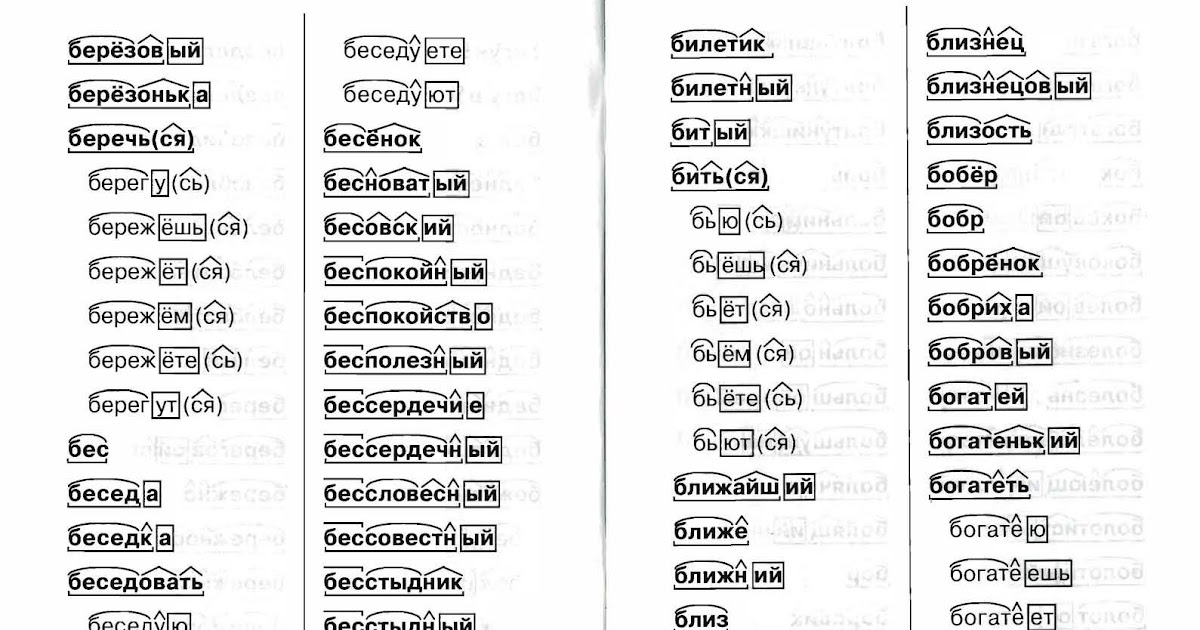
Фильтр представления дерева файлов DEX
Прямо над списком Class APK Analyzer предоставляет фильтры для просмотр содержимого выбранного файла DEX, как показано на рисунке 4.
Рисунок 4. Фильтры DEX настроены на отображение поля и методы для BuildConfig .Чтобы использовать фильтры для отображения всех методов и полей внутри класса, выполните следующие действия:
- В списке File выберите файл
classs.dex. - В списке Class перейдите к классу и выберите его.

- Развернуть выбранный класс.
- Переключить Показать поля чтобы показать или скрыть поля класса.
- Переключить Показать методы чтобы показать или скрыть методы класса.
Переключить Показать все указанные методы или поля чтобы показать или скрыть упомянутые пакеты, классы, методы и поля.
В древовидном представлении узлы, выделенные курсивом, являются ссылками, не имеющими определение в выбранном файле DEX. Файл DEX может ссылаться на методы и поля, определенные в другом файле. Например
System.out.println()является ссылкой на методprintln()в Фреймворк андроид.
Загрузить сопоставления ProGuard
Рядом со значками фильтрации находятся значки сопоставления ProGuard. Значки ProGuard
неактивны, пока вы не загрузите набор файлов сопоставления ProGuard, которые добавляют
функциональные возможности средства просмотра DEX, такие как деобфускация имен ( mapping. ),
показ узлов, которые были удалены (  txt
txt использование.txt ), и указание узлов
это нельзя удалить ( seed.txt ).
Импортируемый файл сопоставления ProGuard должен быть получен из той же сборки, что и создал файлы DEX с включенным сжатием кода.
Рисунок 5. Загрузить сопоставления Proguard…Чтобы загрузить файлы сопоставления ProGuard, выполните следующие действия:
- Щелкните Загрузить сопоставления Proguard… .
Перейдите к папке проекта, содержащей файлы сопоставления, и загрузите все файлы, любая комбинация файлов или папка, содержащая файлы.
Файлы сопоставления обычно находятся в
проект / приложение /сборка/выводы/сопоставления/выпуск/. Средство выбора файлов по умолчанию использует папку выпуска , если обнаруживает это. структура проекта.
структура проекта.Сначала средство выбора файлов проверяет имена файлов, соответствие
маппинг.txt,seed.txtиUsage.txt. Затем средство выбора файлов проверяет имена файлов. которые содержат текстсопоставление,использованиеилисемечкигде-то и заканчиваются.txt. Например,release-seeds-1.10.15.txt соответствует.
В следующем списке описаны файлы сопоставления:
-
seed.txt: узлы, удаление которых предотвращается конфигурацией ProGuard. во время сжатия выделены жирным шрифтом. -
mapping.txt: включает имена деобфускации так что вы можете восстановить исходные имена узлов, которые были запутаны R8. Например, вы можете восстановить запутанный узел
имена вроде
Например, вы можете восстановить запутанный узел
имена вроде a,b,cдоMyClass,MainActivityиmyMethod(). использование.txt: Включает Показать удаленные узлы так что вы можете показать классы, методы и поля, которые были удаляется R8 во время сжатия. Восстановленные узлы показаны на зачеркнутый.Дополнительные сведения об использовании R8 для запутывания и минимизации кода см. видеть Уменьшайте, запутывайте и оптимизируйте свое приложение.
Показать байт-код, найти использование и создать правило Keep
Узлы в представлении списка Class имеют контекстное меню со следующим
параметры, которые позволяют вам увидеть байт-код, найти его использование и отобразить диалоговое окно, которое
показывает правила ProGuard для копирования и вставки для выбранного узла. Щелкните правой кнопкой мыши любой
node в представлении списка Class , чтобы отобразить его контекстное меню.
Щелкните правой кнопкой мыши любой
node в представлении списка Class , чтобы отобразить его контекстное меню.
Показать байт-код : Декомпилирует выбранный класс, метод или поле и отображает маленькое представление байт-кода в диалоговом окне, как следует:
Рисунок 6. Байт-код DEX для init метод. Найти использование : Показывает, какие другие части кода DEX
иметь ссылки на выбранный класс или метод, как показано на рисунке 7.
Если у вас загружено seed.txt ,
узлы, выделенные жирным шрифтом, указывают на то, что конфигурация ProGuard предотвращает их
от удаления во время сжатия:
MyClass . Создать правило Proguard Keep : показывает правила ProGuard, которые можно копировать и
вставьте в файл конфигурации ProGuard вашего проекта, как показано на рисунке 8. Это предотвращает удаление данного пакета, класса, метода или поля во время
этап сжатия кода. Для получения дополнительной информации см.
Настройте, какой код сохранить.
Это предотвращает удаление данного пакета, класса, метода или поля во время
этап сжатия кода. Для получения дополнительной информации см.
Настройте, какой код сохранить.
Просмотр объектов кода и ресурсов
Различные задачи сборки изменяют окончательные объекты в приложении. Например, Правила сжатия ProGuard могут изменить ваш окончательный код и ресурсы изображений. может быть переопределен ресурсами в вкус продукта.
Чтобы просмотреть окончательную версию ваших файлов с помощью APK Analyzer, нажмите объект для предварительного просмотра объекта текста или изображения, как показано на рисунке 9.
Рис. 9. Предварительный просмотр окончательного изображения ресурс. Анализатор APK также может отображать различные текстовые и двоичные файлы.
Например, средство просмотра сущностей resources. позволяет увидеть
специфические для конфигурации значения, такие как языковые переводы для
строковый ресурс. На рисунке 10 вы можете увидеть переводы для каждой строки.
ресурс.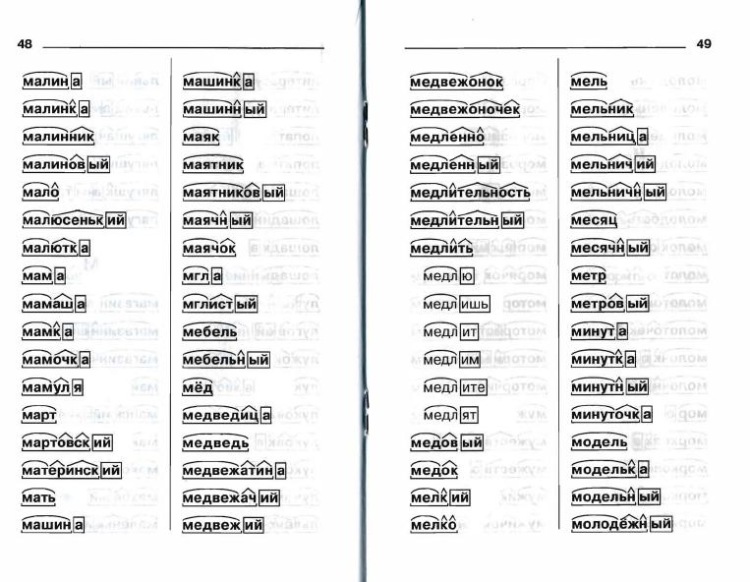 arsc
arsc
Сравнение файлов
Анализатор APK может сравнивать размер объектов в двух разных APK или файлы пакета приложений. Это полезно, когда вам нужно понять, почему ваше приложение увеличен в размере по сравнению с предыдущим выпуском.
Прежде чем публиковать обновленное приложение, сделайте следующее:
- Загрузите версию приложения, которое вы собираетесь опубликовать, в APK Analyzer.
- В правом верхнем углу APK Analyzer нажмите Сравните с предыдущим APK… .
В диалоговом окне выбора найдите последний артефакт, который был опубликован на вашем пользователей и нажмите OK .
Появится диалоговое окно, похожее на показанное на рис.

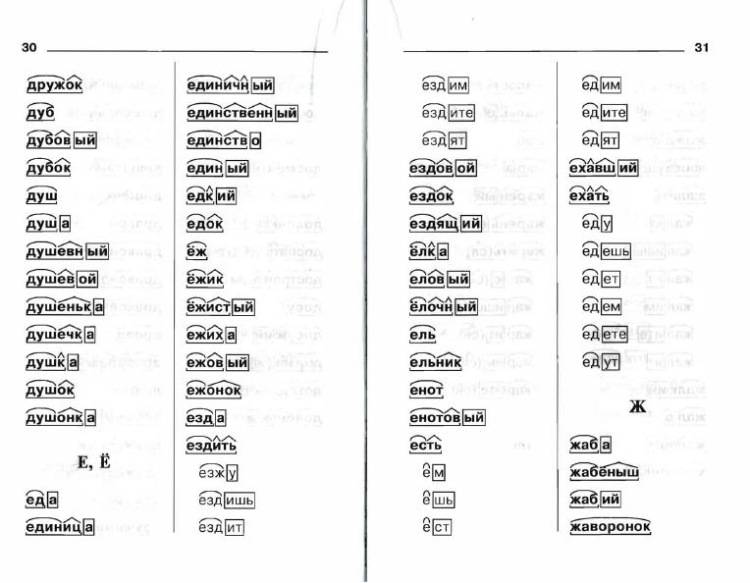

 структура проекта.
структура проекта. Например, вы можете восстановить запутанный узел
имена вроде
Например, вы можете восстановить запутанный узел
имена вроде 